谷歌浏览器下载地址跳转失败可能是浏览器配置问题
发布时间:2025-07-25
来源:Chrome官网

1. 检查下载设置
- 允许下载功能:进入浏览器“设置”→“隐私与安全”,确认“允许下载”选项已开启。若被禁用,需手动启用并重启浏览器。
- 默认下载路径:在“高级”设置中检查默认下载位置(如 `C:\Users\Downloads`),确保磁盘空间充足且路径无权限限制。
2. 清理浏览器缓存与Cookie
- 清除数据:通过“设置”→“隐私与安全”→“清除浏览数据”,选择“缓存图片和文件”及“Cookie及其他网站数据”,点击“清除”。此操作可解决因缓存冲突导致的下载失败问题。
- 重置浏览器设置:若问题持续,可在“高级”页面选择“将设置还原为原始默认设置”,重置后重新尝试下载。
3. 管理扩展程序与插件
- 禁用冲突扩展:进入“更多工具”→“扩展程序”,逐一禁用下载类或广告拦截类插件(如AdBlock、DownThemAll),测试是否因扩展冲突导致下载失败。
- 检查恶意软件:使用安全软件扫描浏览器,排除恶意插件篡改下载功能。
4. 网络与系统配置
- 检查网络连接:确保网络稳定,尝试切换Wi-Fi或移动数据,排除网络限制(如公司防火墙)。
- 关闭防火墙/杀毒软件:临时禁用安全工具,测试是否因误拦截导致下载失败。完成后需重新开启防护。
- 更新系统时间:右键点击系统托盘时间→“调整日期/时间”,确保时区准确,避免SSL证书验证失败。
5. 其他排查步骤
- 验证下载地址:手动复制链接到新标签页测试,排除网页脚本错误或链接失效问题。
- 检查存储空间:删除不必要的文件,确保硬盘剩余空间充足(建议至少保留1GB以上)。
- 更新浏览器版本:进入“帮助”→“关于Google Chrome”,自动检测并安装最新版本,修复已知漏洞。
google浏览器插件运行日志是否可查看导出
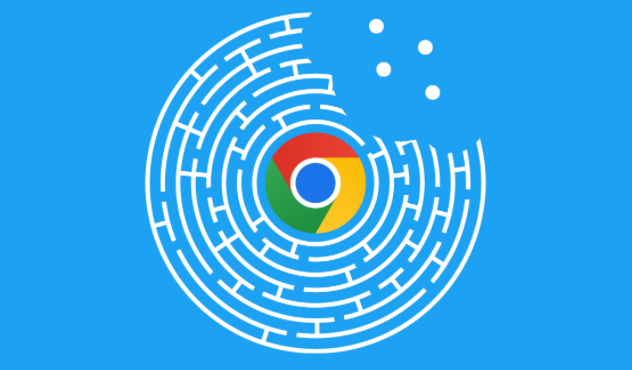
google浏览器允许查看部分插件运行日志,方便用户监控和排查问题,本文介绍查看及导出方法。
Google浏览器开发者工具快捷操作指南
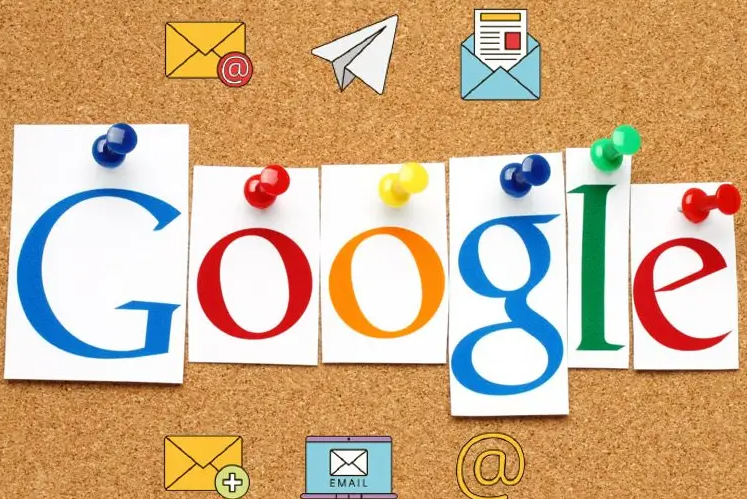
Google浏览器开发者工具提供快捷操作方法。教程教用户快速分析网页结构、调试代码,提高开发效率和操作便捷性。
如何安装谷歌浏览器并调整隐私和安全选项
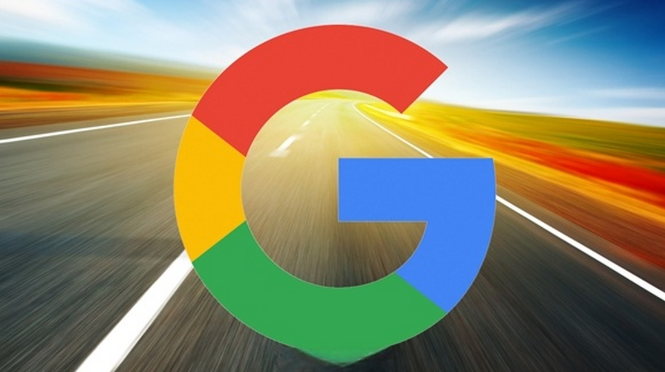
介绍如何安装谷歌浏览器并调整隐私和安全选项,提升上网安全性,保护个人信息和隐私,减少潜在的安全威胁。
Google浏览器浏览数据同步失败解决方案
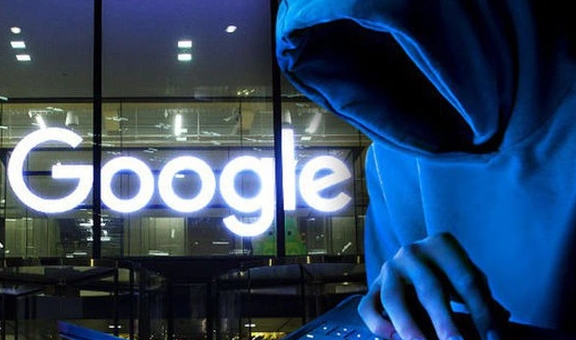
提供有效的Google浏览器浏览数据同步失败解决方案,帮助用户修复同步异常,保障数据一致。
谷歌浏览器下载包自动更新异常排查

谷歌浏览器下载包自动更新异常排查帮助分析更新失败原因并提供有效解决方案,确保浏览器自动更新顺畅。
google Chrome浏览器功能差异解析
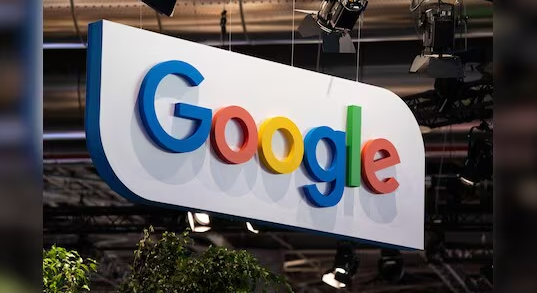
google Chrome浏览器不同版本功能差异明显,本文解析功能差异并提供操作优化指南,帮助用户快速适应新版浏览器,提高使用效率和便捷性。
